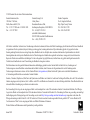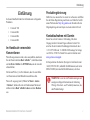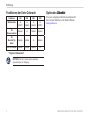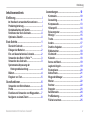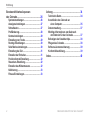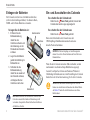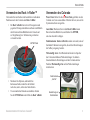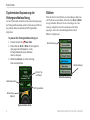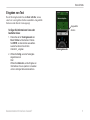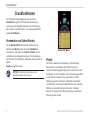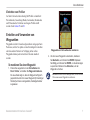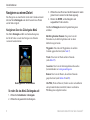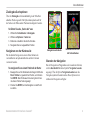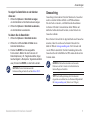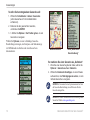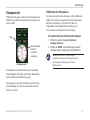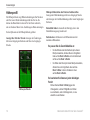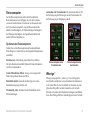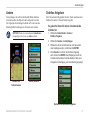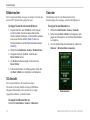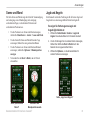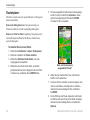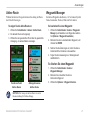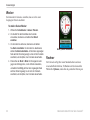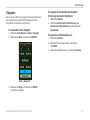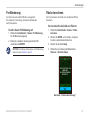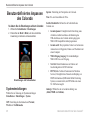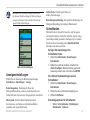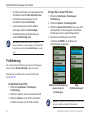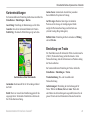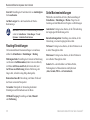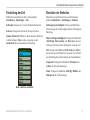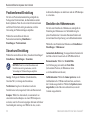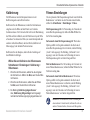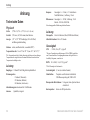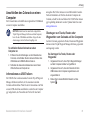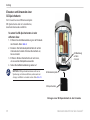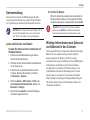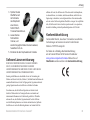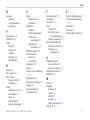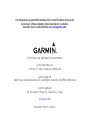Serie Colorado
®
Benutzerhandbuch
GPS Navigator für alle Geländearten

Alle Rechte vorbehalten. Sofern in dieser Vereinbarung nicht anders bestimmt, darf ohne schriftliche Genehmigung durch Garmin kein Teil dieses Handbuchs
zu irgendeinem Zweck reproduziert, kopiert, übertragen, weitergegeben, heruntergeladen oder auf Speichermedien jeglicher Art gespeichert werden.
Garmin genehmigt hiermit, dass eine einzige Kopie dieses Handbuchs auf eine Festplatte oder ein anderes elektronisches Speichermedium zur Ansicht
heruntergeladen und eine Kopie des Handbuchs oder der Überarbeitungen des Handbuchs ausgedruckt werden kann, vorausgesetzt, diese elektronische
Kopie oder Druckversion enthält den vollständigen Text des vorliegenden Copyright-Hinweises; darüber hinaus ist jeglicher unbefugter kommerzieller
Vertrieb dieses Handbuchs oder einer Überarbeitung des Handbuchs strengstens verboten.
Die Informationen im vorliegenden Dokument können ohne Ankündigung geändert werden. Garmin behält sich das Recht vor, Änderungen und
Verbesserungen an seinen Produkten vorzunehmen und den Inhalt zu ändern, ohne Personen oder Organisationen über solche Änderungen oder
Verbesserungen informieren zu müssen. Auf der Garmin-Website (www.garmin.com) nden Sie aktuelle Updates sowie zusätzliche Informationen
zu Verwendung und Betrieb dieses und anderer Garmin-Produkte.
Garmin
®
, Colorado
®
, MapSource
®
, BlueChart
®
und Dynastream
®
sind Marken von Garmin Ltd. oder deren Tochtergesellschaften, die in den USA und anderen
Ländern eingetragen sind. myGarmin
™
, Rock ‘n Roller
™
und ANT
™
sind Marken von Garmin Ltd. oder deren Tochtergesellschaften. Diese Marken dürfen nur
mit ausdrücklicher Genehmigung von Garmin verwendet werden.
Das Geocaching 4-Box-Logo ist eine eingetragene Marke von Groundspeak Inc. in den USA und anderen Ländern. Verwendet mit Erlaubnis. Das Wherigo-
Logo ist eine Marke von Groundspeak in den USA und anderen Ländern. Verwendet mit Erlaubnis. Die Verwendung der Daten von geocaching.com unterliegt
den Bedingungen des Nutzungsvertrages mit Geocaching.com, der unter http://www.geocaching.com/about/termsofuse.aspx eingesehen werde kann. Die
Wherigo-Anwendung ist durch Patent-Nr. 6 691 032 und in den USA und in anderen Ländern angemeldete Patente geschützt. SD
™
ist eine Marke der SD
Card Association. Teon
®
ist eine eingetragene Marke von DuPont Performance Elastomers.
Weitere Marken und Markennamen sind Eigentum ihrer jeweiligen Inhaber.
Januar 2009 Teilenummer 190-00751-32 Rev. C Gedruckt in Taiwan
© 2009 Garmin Ltd. oder deren Tochterunternehmen
Garmin International, Inc.
1200 East 151st Street,
Olathe, Kansas 66062, USA
Tel.: +1 913 397 8200 oder +1 800 800 1020
Fax.: +1-913 397 8282
Garmin (Europe) Ltd.
Liberty House
Hounsdown Business Park,
Southampton, Hampshire, SO40 9RB UK
Tel.: +44 (0) 870 850 1241
(außerhalb Großbritanniens)
0808 238 0000 (innerhalb Großbritanniens
Fax.: +44 (0) 870 850 1251
Garmin Corporation
No. 68, Jangshu 2nd Road,
Shijr, Taipei County, Taiwan
Tel.: +886 226 42 9199
Fax.: +886 226 42 9099

Benutzerhandbuch für die Serie Colorado
®
i
Einführung
Einführung
In diesem Handbuch nden Sie Informationen zu folgenden
Produkten:
Colorado
®
300
Colorado 400i
Colorado 400c
Colorado 400t
Im Handbuch verwendete
Konventionen
Wenn Sie angewiesen werden, etwas auszuwählen, markieren
Sie das Element mit dem Rock ‘n Roller
™
, und drücken dann
auf dem Rock ‘n Roller die ENTER-Taste, um die Auswahl
abzuschließen.
Die kleinen Pfeile (>) im Text bedeuten, dass Sie eine Reihe
von Elementen auf dem Bildschirm auswählen sollen.
Wenn z. B. angezeigt wird „Wählen Sie
Menü > Andere
> Rechner“, drücken Sie mit der Funktionstaste Menü und
wählen mit dem Rock ‘n Roller Andere und dann Rechner
aus.
•
•
•
•
Produktregistrierung
Helfen Sie uns, unseren Service weiter zu verbessern, und füllen
Sie die Online-Registrierung noch heute aus. Rufen Sie hierfür
unsere Website unter http://my.garmin.com. Bewahren Sie die
Originalquittung oder eine Kopie an einem sicheren Ort auf.
Kontaktaufnahme mit Garmin
Setzen Sie sich mit Garmin in Verbindung, falls beim
Umgang mit dem Colorado Fragen auftreten. In den USA
erreichen Sie den Garmin-Produktsupport telefonisch unter
+1-913-397-8200 oder +1-800-800-1020 montags bis freitags
von 8:00 bis 17:00 Uhr Central Time oder im Internet unter
www.garmin.com/support.
In Europa können Sie Garmin (Europe) Ltd. telefonisch unter
+44 (0) 870-850-1241 (außerhalb Großbritanniens) oder unter
0808-238-0000 (nur innerhalb Großbritanniens) erreichen.
WARNUNG
: Lesen Sie alle Produktwarnungen und
sonstigen wichtigen Informationen der Anleitung
Wichtige Sicherheits- und Produktinformationen, die
dem Produkt beiliegt.

ii Benutzerhandbuch für die Serie Colorado
®
Einführung
Funktionen der Serie Colorado
Funktionen 300 400i 400c 400t
Weltbasiskarte Ja
(DHM*)
Ja
(Satellit)
Ja
(Satellit)
Ja
(DHM*)
US
Binnenseekarten
Optional Ja Optional Optional
US
Bluechart
®
g2-
Karten
Optional Optional Ja Optional
US TOPO-Karten Optional Optional Optional Ja
* Digitales Höhenmodell
HINWEIS: Für den Colorado stehen zusätzliche,
optionale Karten zur Verfügung.
Optionales ZubehörZubehör
Eine Liste verfügbarer Zubehörteile und Karten für
den Colorado nden Sie auf der Garmin-Website:
www.garmin.com.

Benutzerhandbuch für die Serie Colorado
®
iii
Einführung
Inhaltsverzeichnis
Einführung ........................................................ i
Im Handbuch verwendete Konventionen .......... i
Produktregistrierung ........................................... i
Kontaktaufnahme mit Garmin ............................ i
Funktionen der Serie Colorado ......................... ii
Optionales Zubehör ...........................................ii
Erste Schritte ................................................... 1
Übersicht Colorado ............................................ 1
Einlegen der Batterien ....................................... 2
Ein- und Ausschalten des Colorado .................2
Verwenden des Rock ‘n Roller™ ...................... 3
Verwenden des Colorado .................................. 3
Systemstatus/Anpassung der
Hintergrundbeleuchtung ..............................4
Blättern ................................................................ 4
Eingeben von Text .............................................. 5
Grundfunktionen ............................................. 6
Verwenden von Schnelltasten ........................... 6
Prole ..................................................................6
Erstellen und Verwenden von Wegpunkten ..... 7
Navigieren zu einem Zielort ............................... 8
Anwendungen ................................................ 10
Kartenseite ........................................................ 10
Geocaching ....................................................... 11
Kompassseite ................................................... 13
Höhenprol ....................................................... 14
Reisecomputer .................................................15
Wherigo
™
........................................................... 15
Tracks ................................................................ 16
Andere ............................................................... 17
Drahtlos freigeben ............................................ 17
Bildbetrachter ................................................... 18
3D-Ansicht ........................................................18
Kalender ............................................................ 18
Sonne und Mond .............................................. 19
Jagd und Angeln ..............................................19
Routenplaner .................................................... 20
Aktive Route .....................................................21
Wegpunkt-Manager .......................................... 21
Wecker ............................................................... 22
Rechner ............................................................. 22
Stoppuhr ...........................................................23
Satellitenseite ................................................... 24
Proländerung .................................................. 25
Fläche berechnen ............................................. 25

iv Benutzerhandbuch für die Serie Colorado
®
Einführung
Benutzerdeniertes Anpassen
des Colorado .................................................. 26
Systemeinstellungen .......................................26
Anzeigeneinstellungen .................................... 27
Schnelltasten .................................................... 27
Proländerung .................................................. 28
Karteneinstellungen ......................................... 29
Einstellung von Tracks .................................... 29
Routing-Einstellungen ..................................... 30
Seite Marineeinstellungen ............................... 30
Einstellung der Zeit .......................................... 31
Einstellen der Einheiten ................................... 31
Positionsformat-Einstellung ...........................32
Steuerkurs-Einstellung .................................... 32
Einstellen des Höhenmessers ........................ 32
Kalibrierung ......................................................33
Fitness-Einstellungen ...................................... 33
Anhang ........................................................... 34
Technische Daten ............................................. 34
Anschließen des Colorado an
einen Computer ........................................... 35
Datenverwaltung ..............................................37
Wichtige Informationen zum Gebrauch
von Batterien für den Colorado .................37
Befestigen des Karabinerclips ........................ 38
Pegen des Colorado ......................................38
Software-Lizenzvereinbarung ......................... 39
Konformitätserklärung ..................................... 39
Index ............................................................... 40

Benutzerhandbuch für die Serie Colorado
®
1
Erste Schritte
Übersicht Colorado
Funktionstaste
„Links“
Verschluss
Batteriedeckel
USB-Mini-B-Anschluss
(unter der Schutzkappe)
Montagerückseite
Funktionstaste „Rechts“
Rock ‘n Roller™
POWER-Taste
(Hintergrundbeleuchtung)
Externer GPS-
Antennenanschluss
(unter der
Schutzkappe)
Erste Schritte

2 Benutzerhandbuch für die Serie Colorado
®
Erste Schritte
Einlegen der Batterien
Der Colorado wird mit zwei AA-Batterien betrieben
(nicht im Lieferumfang enthalten). Sie können Alkali-,
NiMH- oder Lithium-Batterien verwenden.
So legen Sie die Batterien ein:
1. Entfernen Sie die
Batterieabdeckung,
indem Sie den
Verschluss anheben und
die Abdeckung von der
Rückseite des Colorado
schieben.
2. Legen Sie die Batterien
gemäß der Abbildung im
Batteriefach ein.
3. Schließen Sie die
Batterieabdeckung,
indem Sie sie wieder auf
den Colorado schieben,
und klappen Sie den
Verschluss nach unten.
HINWEIS: Entfernen Sie die Batterien, wenn Sie den
Colorado voraussichtlich mehrere Monate lang nicht
verwenden. Gespeicherte Daten bleiben beim Entfernen
der Batterien erhalten.
Ein- und Ausschalten des Colorado
So schalten Sie den Colorado ein:
Halten Sie die Power-Taste gedrückt, bis auf dem
Colorado das Garmin-Logo angezeigt wird.
So schalten Sie den Colorado aus:
Halten Sie die Power-Taste gedrückt.
Beim ersten Einschalten des Colorado muss der
GPS-Empfänger Satellitendaten sammeln und seine
aktuelle Position bestimmen.
HINWEIS: Für den Empfang von Satellitensignalen
müssen Sie sich im Freien benden und freie Sicht zum
Himmel haben.
Wenn Sie den Colorado zum ersten Mal einschalten, werden
nacheinander verschiedene Setup-Bildschirme angezeigt:
Auswahl von Sprache, Zeitzone und Sommer-/Winterzeit.
Vollständige Informationen zur ersten Einstellung des Colorado
nden Sie in der Schnellstartanleitung für die Serie Colorado.
ACHTUNG: Bestimmte Einstellungen des Colorado
können zu einer kürzeren Lebensdauer des Akkus führen.
Auf Seite 37 nden Sie alle Informationen zur Akku-
Betriebsdauer.
Batteriefach
Batteriedeckel
Verschluss

Benutzerhandbuch für die Serie Colorado
®
3
Erste Schritte
Verwenden des Rock ‘n Roller™
Verwenden Sie zum Suchen und Auswählen verschiedener
Funktionen auf dem Colorado den Rock ‘n Roller.
Der Rock ‘n Roller lässt sich im Uhrzeigersinn und
gegen den Uhrzeigersinn drehen und kann zum Blättern
durch Listen auf dem Bildschirm des Colorado und
zur Vergrößerung bzw. Verkleinerung von Karten
verwendet werden.
Markieren Sie Optionen, und ändern Sie
Kartenausschnitte, indem Sie den Schalter
nach oben, unten, rechts oder links drücken.
Um ein markiertes Element auszuwählen, drücken
Sie die ENTER-Taste in der Mitte des Rock ‘n Roller.
•
•
•
Verwenden des Colorado
Power-Taste: Halten Sie die Power-Taste gedrückt, um den
Colorado ein- bzw. auszuschalten. Drücken Sie kurz, um auf die
Systemstatus-Seite zuzugreifen.
Auswählen: Markieren Sie mit dem Rock ‘n Roller einen
Bereich auf dem Bildschirm, und drücken Sie ENTER,
um einen Auswahl zu tätigen.
Funktionstasten: Links und Rechts werden verwendet, um auf
bestimmte Funktionen zuzugreifen, die auf den Bezeichnungen
der Softkeys angezeigt werden.
Werkeinstllg. whst.: Zum Wiederherstellen der im Speicher
des Colorado enthaltenen Werkeinstellungen. Sie können
benutzerdenierte Einstellungen auf dem Colorado mit der
Funktion Werkeinstllg. whst. auf die Werkeinstellungen
zurücksetzen.
Bezeichnung von
Funktionstaste
Funktionstaste
„Rechts“
ENTER-Taste

4 Benutzerhandbuch für die Serie Colorado
®
Erste Schritte
Systemstatus/Anpassung der
Hintergrundbeleuchtung
Auf der Systemstatus-Seite können Sie neben der Anpassung
der Hintergrundbeleuchtung auf dem Colorado rasch Uhrzeit,
Tag, Datum, Batterieladestand und GPS-Signalstärke
überprüfen.
So passen Sie Hintergrundbeleuchtung an:
1. Drücken Sie kurz die Power-Taste.
2. Drehen Sie den
Rock ‘n Roller im Uhrzeigersinn
oder gegen den Uhrzeigersinn, um die
Hintergrundbeleuchtung zu verstärken
oder zu verringern.
3. Wählen Sie Zurück
, um auf die vorherige
Seite zurückzukehren.
Systemstatus-Seite
Beleuchtungs-
helligkeit
Batterieadestand
GPS-Signalstärke
Uhrzeit, Tag
und Datum
Blättern
Wenn Sie durch Listen blättern, um Anwendungen, Optionen
oder Positionen auszuwählen, drehen Sie den Rock ‘n Roller
zum gewünschten Element. Ist eine Liste länger, als es die
Anzeige ermöglicht, wird oben und unten auf der Seite
angezeigt, dass weitere Auswahlmöglichkeiten durch
Blättern verfügbar sind.
Menüfortsetzung
Menüfortsetzung
Menüfortsetzung

Benutzerhandbuch für die Serie Colorado
®
5
Erste Schritte
Eingeben von Text
Bei der Texteingabe drehen Sie den Rock ‘n Roller, um aus
einer Liste von möglichen Zeichen auszuwählen. Ausgewählte
Zeichen werden über der Liste angezeigt.
So fügen Sie Informationen hinzu oder
bearbeiten diese:
1. Drehen Sie auf der Texteingabeseite den
Rock ‘n Roller auf das Zeichen. Drücken
Sie ENTER, um das Zeichen auszuwählen.
Leerzeichen können Sie mit dem
Unterstrich _ eingeben.
2. Wählen Sie
Fertig, wenn die Texteingabe
abgeschlossen ist.
Oder
Wählen Sie Abbrechen, um die Eingabe von
Informationen ohne zu speichern zu beenden
und zur vorherigen Seite zurückzukehren.
Texteingabeseite
Ausgewählte
Zeichen

6 Benutzerhandbuch für die Serie Colorado
®
Grundfunktionen
Grundfunktionen
Auf oft benutzte Anwendungen können sie über die
Schnelltasten
zugreifen. Ob Sie Karten oder Kompass
verwenden, einen Wegpunkt markieren oder Einstellungen
am Colorado vornehmen wollen – der Ausgangspunkt dafür
sind die Schnelltasten.
Verwenden von Schnelltasten
Um das Kurzbefehl-Menü aufzurufen, drücken Sie die
Funktionstaste Rechts, wenn dieser mit Schnelltasten
bezeichnet ist, und drehen Sie den Rock ‘n Roller, um die
verfügbaren Anwendungen anzuzeigen. Auf Anwendungen,
die nicht über die Schnelltasten aufzurufen sind, kann über die
Option
Andere zugegriffen werden.
HINWEIS: Vollständige Informationen zu den
Schnelltasten nden Sie auf Seite 27.
Prole
Die Prole enthalten einen Sammlung von Einstellungen,
mit denen der Colorado durch das Wechseln zwischen
verschiedenen Nutzungsarten optimiert werden kann. So kann
zum Beispiel vom Freizeitmodus in den Automodus gewechselt
werden. Da der Colorado für eine ganze Reihe von GPS-
Funktionen genutzt werden kann, ermöglicht das Speichern
von Prolen für verschiedene Funktionalitäten einen schnellen
Wechsel von einer Aktivitätsart in die andere. Außerdem
kann der Colorado auf diese Weise problemlos von mehreren
Personen genutzt werden.
Kurzbefehl-Menü

Benutzerhandbuch für die Serie Colorado
®
7
Grundfunktionen
Einrichten von Prolen
Auf dem Colorado sind werkseitig fünf Prole vorinstalliert:
Freizeitmodus, Geocaching-Modus, Automodus, Bootsmodus
und Fitnessmodus. Es können auch eigene Prole erstellt
werden. Siehe Seiten 25 und 28.
Erstellen und Verwenden von
Wegpunkten
Wegpunkte sind im Colorado aufgezeichnete und gespeicherte
Positionen, auf die Sie später eventuell zurückgreifen möchten
oder die anderen Nutzern zur Verfügung stehen sollen.
Wegpunkte können jederzeit auf dem Colorado markiert
werden.
So markieren Sie einen Wegpunkt:
1. Drehen Sie ausgehend von den Schnelltasten den
Rock ‘n Roller, und wählen Sie Wegpunkt markieren.
Die neue Seite zeigt an, dass der Wegpunkt erfolgreich
gespeichert wurde. Dem neuen Wegpunkt (Ihr derzeitiger
Standort) wird eine voreingestellte, dreistellige Nummer
zugewiesen.
Wegpunkte mit Schnelltasten markieren
2. Um den neuen Wegpunkt zu bearbeiten, markieren
Sie Bearbeiten, und drücken Sie ENTER. Markieren
Sie Fertig, und drücken Sie ENTER, um die Änderungen
zu speichern. Markieren Sie Abbrechen, um den
Wegpunkt zu löschen.
HINWEIS: Halten Sie ENTER gedrückt, um auf schnelle
Weise einen neuen Wegpunkt zu markieren.

8 Benutzerhandbuch für die Serie Colorado
®
Grundfunktionen
Navigieren zu einem Zielort
Das Navigieren zu einem Zielort ist mit dem Colorado entweder
über das Menü Zieleingabe oder durch Auswahl eines Punkts
auf der Karte möglich.
Navigieren über das Zieleingabe Menü
Das Menü Zieleingabe enthält verschiedene Kategorien,
die für die Suche von oder das Navigieren zu Zielorten
verwendet werden können.
Zieleingabe mit Schnelltasten
So rufen Sie das Menü Zieleingabe auf:
1. Wählen Sie Schnelltasten > Zieleingabe.
2. Wählen Sie die gewünschte Suchkategorie.
3. Wählen Sie einen Punkt aus. Das Wort
Los wird in einem
grünen Kreis im unteren Teil der Seite angezeigt.
4. Drücken Sie
ENTER, um die Navigation zum
ausgewählten Punkt zu starten.
Das Menü Zieleingabe kann die folgenden Kategorien
enthalten:
Kürzlich gefundene Elemente: Zeigt eine Liste mit
Elementen an, die kürzlich gefunden oder zu denen
kürzlich navigiert wurde.
Wegpunkte: Eine Liste mit Wegpunkten, die auf dem
Colorado gespeichert sind (siehe Seite 7).
Tracks: Eine Liste mit Tracks auf dem Colorado
(siehe Seite 29).
Geocaches
: Eine Liste mit heruntergeladenen Geocaches
(herunterzuladen von www.geocaching.com.
Routen: Eine Liste mit Routen, die auf dem Colorado
gespeichert sind (siehe Seiten 20 und 30).
Alle POIs
(Points of Interest): Sofern von den vorinstallierten
oder optionalen Karten unterstützt, können verschiedene
POI-Kategorien aufgelistet werden.

Benutzerhandbuch für die Serie Colorado
®
9
Grundfunktionen
Zieleingabe Suchoptionen
Über die Zieleingabe wird standardmäßig in der Nähe Ihrer
aktuellen Position gesucht. Die Option kann jedoch auch für
die Suche in der Nähe anderer Positionen konguriert werden.
So führen Sie eine „Suche bei“ aus:
1. Wählen Sie Schnelltasten > Zieleingabe.
2. Wählen sie
Optionen > Suche bei.
3. Markieren und wählen Sie den Suchmodus.
4. Navigieren Sie zur ausgewählten Position.
Navigieren von der Kartenseite
Für das direkte Navigieren zu einem Zielort können die
vorinstallierten und optionalen Karten auf dem Colorado
verwendet werden.
So navigieren Sie zu einem Punkt auf der Karte:
1. Bewegen Sie auf der Kartenseite den Zeiger mithilfe des
Rock ‘n Roller zur gewünschten Position, und drücken
Sie ENTER. Das Wort Los wird in einem grünen Kreis
im unteren Teil der Seite angezeigt.
2. Drücken Sie
ENTER, um die Navigation zu dem Punkt
zu starten.
Beenden der Navigation
Bei der Navigation zu Wegpunkten oder zu anderen Zielorten,
wird im Kurzbefehl-Menü das Symbol Navigation beenden
angezeigt. Über die Option Navigation beenden kann die
Navigation jederzeit beendet werden. Diese Option ist nur
während der Navigation verfügbar.
Navigationsstartseite
NAVIGATION STOPP
mit Schnelltasten

10 Benutzerhandbuch für die Serie Colorado
®
Anwendungen
Anwendungen
Kartenseite
Wählen Sie Schnelltasten > Karten, um die Kartenseite
aufzurufen.
So vergrößern
und verkleinern Sie die
Kartenseite:
1. Drehen Sie den Rock ‘n Roller zur Vergrößerung
im Uhrzeigersinn.
2. Drehen Sie den
Rock ‘n Roller zur Verkleinerung
gegen den Uhrzeigersinn.
So ändern Sie die Kartenausschnitte:
1 Zum Verschieben der Karten drücken Sie den
Rock ‘n Roller nach oben, unten, links und rechts,
um den Zeiger über die Karte zu bewegen.
2. Wählen Sie
Fertig, um diesen Vorgang zu beenden.
So rufen Sie Punkte auf der Karte auf:
1. WennsichderZeigeraufderPositionbendet,dieSie
aufrufen möchten, drücken Sie ENTER. Es werden
detaillierte Angaben zum ausgewählten Punkt angezeigt.
2. Wählen Sie Zurück
, wenn Sie damit fertig sind.
3. Wählen Sie
Fertig, um diesen Vorgang zu beenden.
Verkleinerte Ansicht
Vergrößerte Ansicht
Zoom-Maßstab
Kartenseite mit Datenfeldern

Benutzerhandbuch für die Serie Colorado
®
11
Anwendungen
So zeigen Sie Datenfelder an oder blenden
diese aus:
1. Wählen Sie Optionen > Datenfelder anzeigen,
um die Datenfelder auf der Kartenseite anzuzeigen.
2. Wählen Sie
Optionen > Datenfelder ausblenden,
um die Datenfelder auszublenden.
So ändern Sie die Datenfelder:
1. Wählen Sie Optionen > Datenfelder ändern.
2. Wählen Sie mithilfe des
Rock ‘n Roller das zu
ändernde Datenfeld aus.
3. Drücken Sie
ENTER, um das ausgewählte
Feld zu ändern. Blättern Sie durch die Liste mit
Datenfeldoptionen (z. B.: Wegstreckenzähler, Zeiger,
Geschwindigkeit, Lufttemperatur, Tageskilometerzähler
usw.). Drücken Sie ENTER, um das Feld zu ändern.
HINWEIS: Weitere Informationen über
Karteneinstellungen nden Sie auf den Seiten 28–29.
Geocaching
Geocaching ist die moderne Form der Schatzsuche. Geocacher
suchen versteckte Schätze mithilfe von GPS-Koordinaten.
Die den Cache verstecken, veröffentlichen die Koordinaten
im Internet. Mit dem Colorado können dichte Wälder und
städtische Gebiete durchsucht werden, um das Versteck des
Geocache zu nden.
Bevor Sie den Colorado für die Jagd und Suche nach Geocaches
einsetzen, laden Sie ein Geocache herunter. Besuchen Sie
dafür die Website www.geocaching.com. Der Colorado wird
von der Website unterstützt. Nach der Anmeldung können Sie
Geocaches über die Schaltäche An GPS senden direkt auf den
Colorado laden.
HINWEIS: Für das Herunterladen von Geocache-
Positionen auf den Colorado ist die Installation des
Garmin-Plugins erforderlich.
TIPP: Nach der Registrierung des Colorado unter
my.garmin.com erhalten Sie eine Premium-Mitgliedschaft
für www.geocaching.com (Testzeit von 30 Tagen).

12 Benutzerhandbuch für die Serie Colorado
®
Anwendungen
So rufen Sie heruntergeladene Geocaches auf:
1. Wählen Sie Schnelltasten > Andere > Geocaches
(sofern Geocaches nicht im Kurzbefehl-Menü
enthalten ist).
2. Markieren Sie den gewünschten Geocache,
und drücken Sie ENTER.
3. 3. Wählen Sie
Optionen > Zur Position gehen, um zum
Geocache zu navigieren.
Wählen Sie Optionen, um eine vollständige Geocache-
Beschreibung anzuzeigen, eine Kompass- oder Kartenanzeige
im Vollbildmodus zu erhalten oder einen Geocache zu
dokumentieren.
Geocache-Listenseite
So markieren Sie einen Geocache als „Gefunden“:
1. Wenn Sie einen Geocache gefunden haben, wählen Sie
Optionen > Geocache suchen > Gefunden.
2. Wählen Sie
Kommentar hinzufügen, um einen Hinweis
aufzuzeichnen, oder Nächstgelegenen suchen, um zum
nächsten Geocache zu navigieren.
HINWEIS: Verwenden Sie das Optionsmenü auf der Seite
der Geocache-Beschreibung, um auf Hinweise für den
Geocache zuzugreifen.
HINWEIS: Weitere Informationen zum Geocaching nden
Sie auf der Website www.geocaching.com.
Geocache-Seite Seite „Geocache-
Beschreibung“

Benutzerhandbuch für die Serie Colorado
®
13
Anwendungen
Kompassseite
Während der Navigation werden Sie auf der Kompassseite
mithilfe einer graschen Kompassanzeige mit Zeiger zum
Zielort geführt.
In Datenfeldern werden Informationen wie die aktuelle
Geschwindigkeit, Entfernung zum nächsten Routenpunkt
und die geschätzte Ankunftszeit angezeigt.
Die Kompassrose zeigt den Steuerkurs an, und der Zeiger
gibt die Richtung an, in die Sie steuern müssen, um den
Zielort zu erreichen.
Kalibrieren des Kompasses
Sie müssen den elektronischen Kompass im Freien kalibrieren.
Halten Sie den Colorado waagerecht, wenn Sie den Kompass
kalibrieren, und halten Sie sich nicht in der Nähe von
Gegenständen auf, die Magnetfelder beeinussen, wie
Autos, Gebäude oder überirdische Stromleitungen.
So kalibrieren Sie den elektronischen Kompass
1. Wählen Sie auf der Kompassseite Optionen >
Kompass kalibrieren.
2. Drücken Sie
ENTER, um die Kalibrierung zu starten,
und folgen Sie den Anweisungen auf dem Bildschirm.
HINWEIS: Kalibrieren Sie den Kompass,
nachdem Sie lange Strecken zurückgelegt haben,
nach Temperaturveränderungen oder einem
Batteriewechsel.
Kompassseite
Der Kompassring
dreht sich,
um Norden
anzuzeigen.
Zeiger

14 Benutzerhandbuch für die Serie Colorado
®
Anwendungen
Höhenprol
Die Höhenprolseite zeigt Höhenveränderungen über Strecken
oder Zeit sowie Druckveränderungen über die Zeit an. Sie
können die Datenfelder im oberen Teil der Seite verändern,
um verschiedene höhen- bzw. druckbezogene Daten anzuzeigen.
Zu den Optionen auf der Höhenprolseite gehören:
Anzeige über Zeit oder Strecke
: Anzeigen der Änderungen
über einen festgelegten Zeitraum oder über eine festgelegte
Strecke.
Höhenprolseite
Höhenprol darstellen oder Druckverlauf darstellen:
Anzeigen der Höhenänderungen über eine festgelegte Strecke
oder Anzeigen der Luftdruckänderungen über einen festgelegten
Zeitraum.
Datenfelder ändern: Auswahl des Datentyps, der in den
Datenfeldern angezeigt werden soll.
Zurücksetzen: Zurücksetzen der Höhendaten und der
maximalen Höhendaten.
So passen Sie die Zoom-Maßstäbe an:
Um die Strecke oder den Zeitraum (am unteren
Rand) einzustellen, drücken Sie zum Vergrößern
links auf den Rock ‘n Roller und zum Verkleinern
rechts auf den Rock ‘n Roller.
Um Höhe oder Druck (am linken Rand) einzustellen,
drücken Sie zum Vergrößern unten auf den
Rock ‘n Roller und zum Verkleinern oben
auf den Rock ‘n Roller.
So bearbeiten Sie Daten an jedem beliebigen
Punkt:
Drehen Sie den Rock ‘n Roller gegen den
Uhrzeigersinn,umdieProlgraknachhinten
zu verschieben, und im Uhrzeigersinn, um sie
vorwärts zu verschieben.
•
•
Seite wird geladen ...
Seite wird geladen ...
Seite wird geladen ...
Seite wird geladen ...
Seite wird geladen ...
Seite wird geladen ...
Seite wird geladen ...
Seite wird geladen ...
Seite wird geladen ...
Seite wird geladen ...
Seite wird geladen ...
Seite wird geladen ...
Seite wird geladen ...
Seite wird geladen ...
Seite wird geladen ...
Seite wird geladen ...
Seite wird geladen ...
Seite wird geladen ...
Seite wird geladen ...
Seite wird geladen ...
Seite wird geladen ...
Seite wird geladen ...
Seite wird geladen ...
Seite wird geladen ...
Seite wird geladen ...
Seite wird geladen ...
Seite wird geladen ...
Seite wird geladen ...
-
 1
1
-
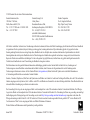 2
2
-
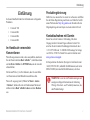 3
3
-
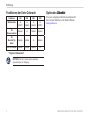 4
4
-
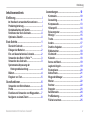 5
5
-
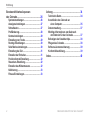 6
6
-
 7
7
-
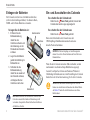 8
8
-
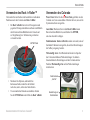 9
9
-
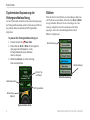 10
10
-
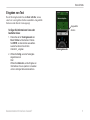 11
11
-
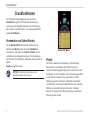 12
12
-
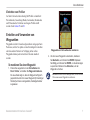 13
13
-
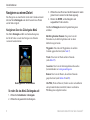 14
14
-
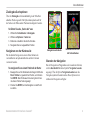 15
15
-
 16
16
-
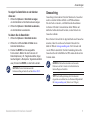 17
17
-
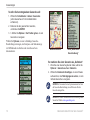 18
18
-
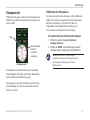 19
19
-
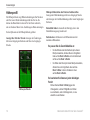 20
20
-
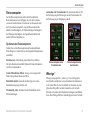 21
21
-
 22
22
-
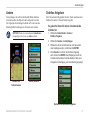 23
23
-
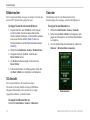 24
24
-
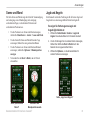 25
25
-
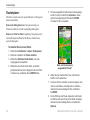 26
26
-
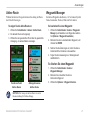 27
27
-
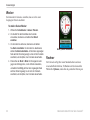 28
28
-
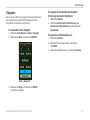 29
29
-
 30
30
-
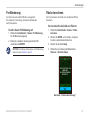 31
31
-
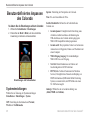 32
32
-
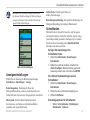 33
33
-
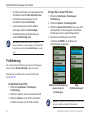 34
34
-
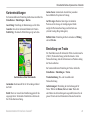 35
35
-
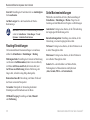 36
36
-
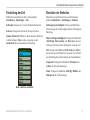 37
37
-
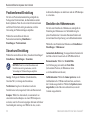 38
38
-
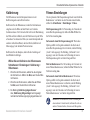 39
39
-
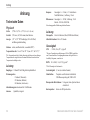 40
40
-
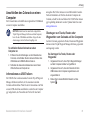 41
41
-
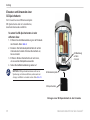 42
42
-
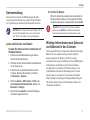 43
43
-
 44
44
-
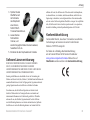 45
45
-
 46
46
-
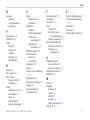 47
47
-
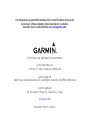 48
48
Verwandte Artikel
-
Garmin Colorado® 400i Schnellstartanleitung
-
Garmin Foretrex 401 Benutzerhandbuch
-
Garmin Oregon® 400c Benutzerhandbuch
-
Garmin Dakota 10 Benutzerhandbuch
-
Garmin Oregon® 550 Benutzerhandbuch
-
Garmin GPSMAP 78S Benutzerhandbuch
-
Garmin GPSMAP® 62stc Benutzerhandbuch
-
Garmin Astro Bundle (Astro 320 and T 5 Dog Device) Benutzerhandbuch
-
Garmin eTrex Legend H Benutzerhandbuch
-
Garmin Montana700 Bedienungsanleitung